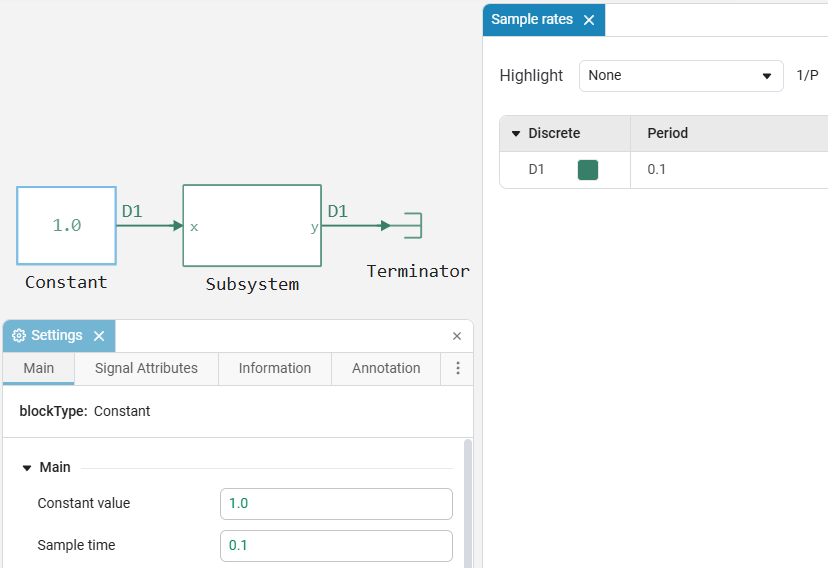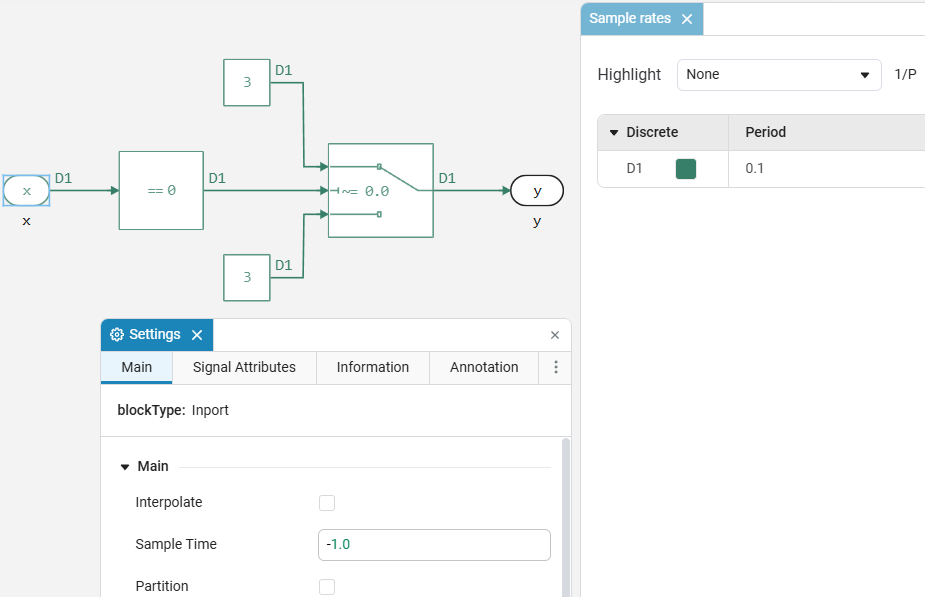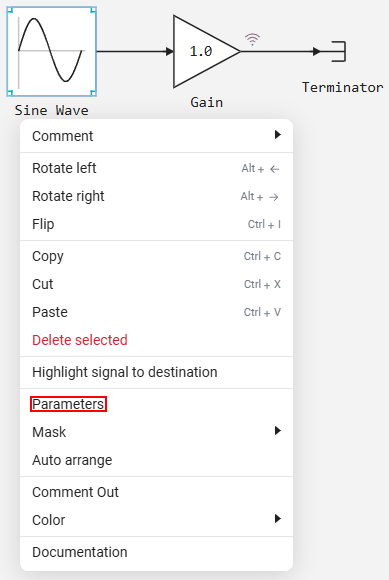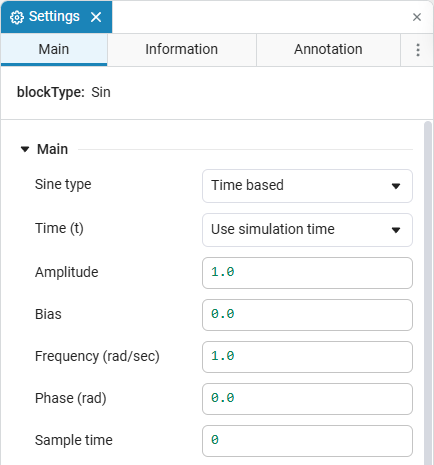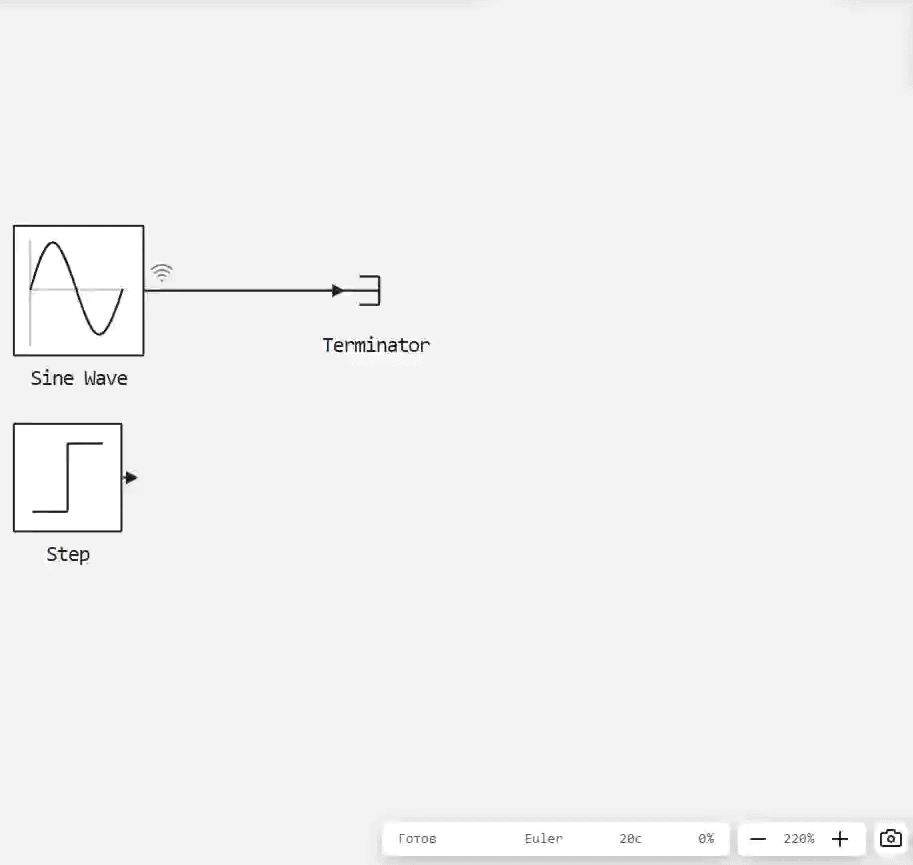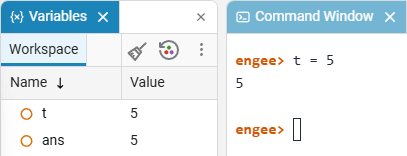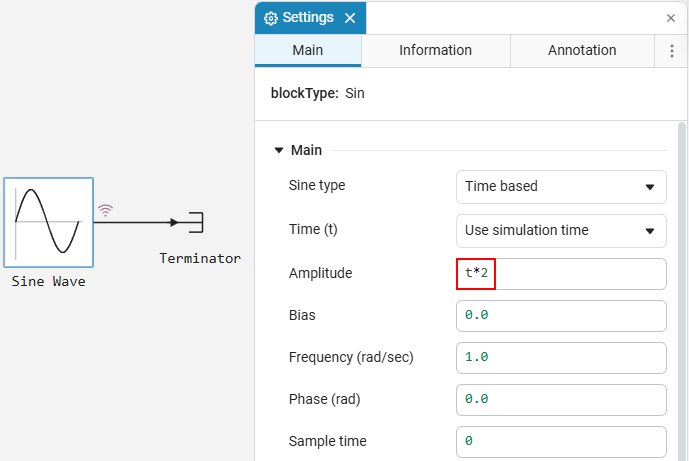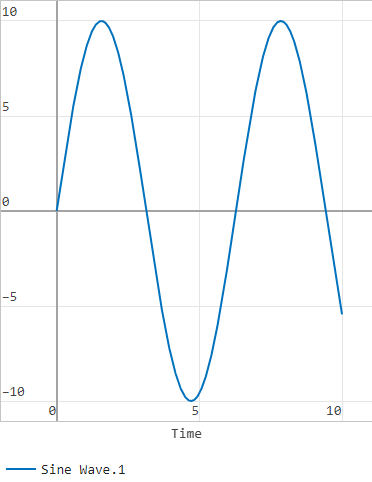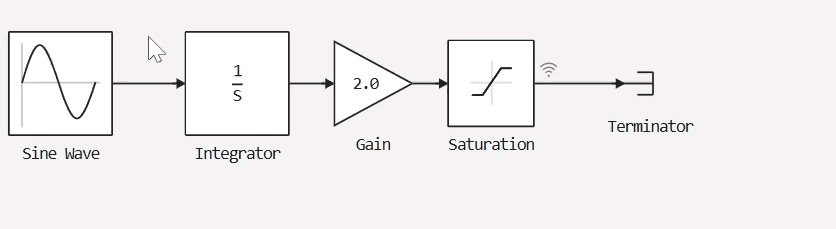建立模型
添加和连接块
Engee中的数学模型由位于工作场上的各种数学运算块组成,并通过连接相互连接。
要转到可用块列表,请单击图标 图书馆 .
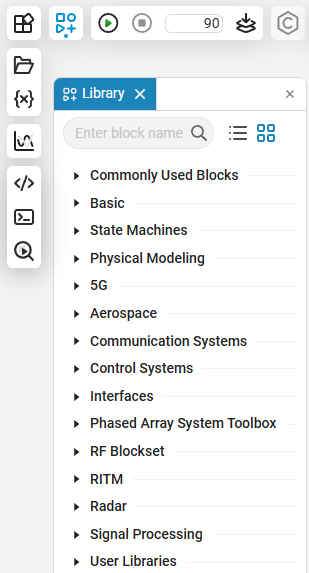
要将块添加到模型中,请将其从 图书馆 ![]() 在工作领域使用鼠标左键:
在工作领域使用鼠标左键:
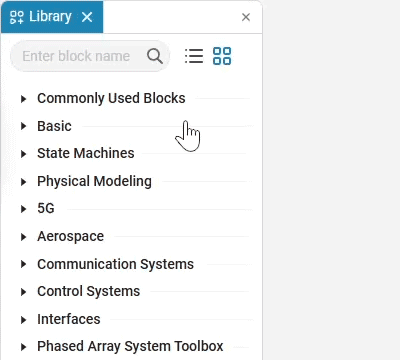
数学模型通常由生成数据的源块(例如, Sine Wave),一个处理程序块(例如, Saturation)和接收器单元(例如, Terminator).
要选择几个块,按住Shift和鼠标左键,移动光标以选择所需的块:
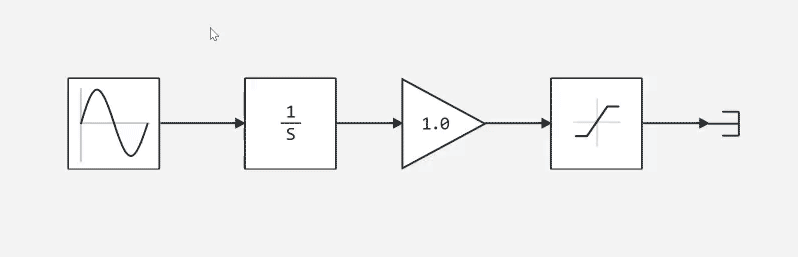
块的输出和输入之间的连接用于在块之间传输数据。 指向块外的箭头表示指向输入块(2)的数据输出(1)。
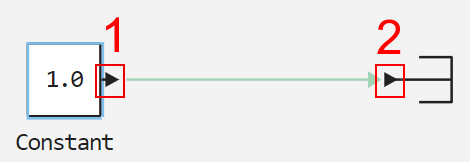
有几种方法可以连接块:
-
在一个区块的出口按住鼠标左键,将光标滑动到下一个区块的入口并释放鼠标按钮。
-
将一个块拖到另一个块上,会出现一个交互式工具提示(浅绿色线),它还不是一个链接。 点击 ЛКМ 把它变成一个成熟的关系。
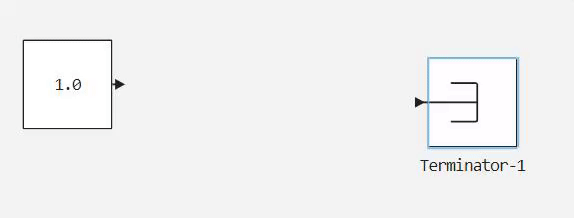
-
点击 Ctrl+ЛКМ 使用现成的连接创建分支:
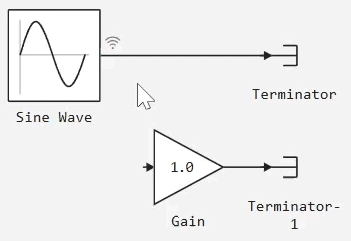
模型中每种类型可以有多个块。 例如,您可以通过将另一个处理程序块和一个接收器块连接到模型中的现有块来添加它们。
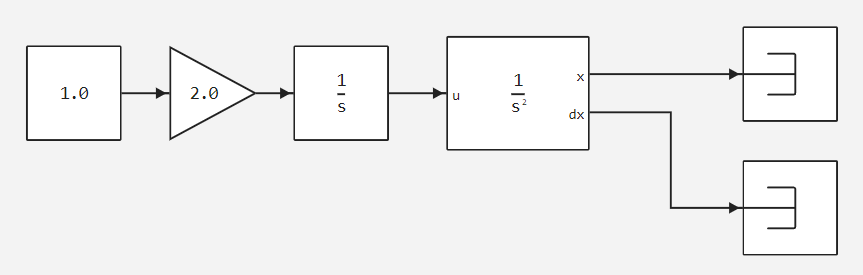
禁用和跳过块
您可以禁用或跳过工作区块*Engee*:
-
断开设备连接 -功能与模型中不存在块相同。 这意味着该块被禁用,其存在不会影响模型的行为。:
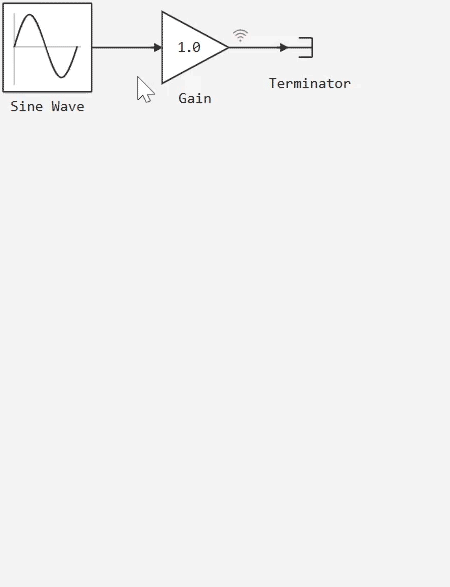
-
跳过一个区块 -该功能类似于该单元的输入直接连接到其输出的事实。 这意味着块被跳过,数据不变地通过它。 这相当于将块的所有输入直接连接到块的相应输出。:
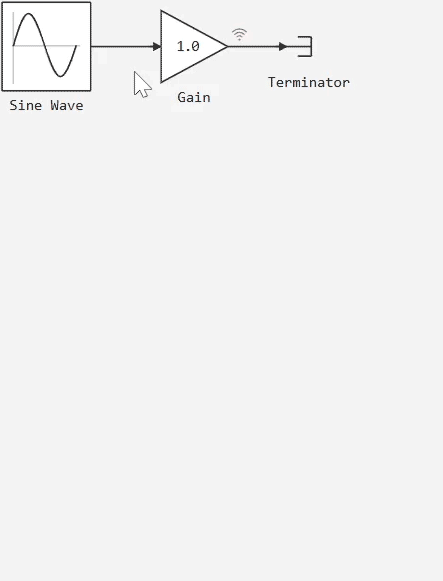
|
禁用和跳过块的功能*Engee*:
|
模型中的书签
书签允许您在不同模型和嵌套级别之间快速导航。 要添加书签,请单击图标 截图 ![]() 并选择一个部分 书签 . 此书签部分提供两个选项:
并选择一个部分 书签 . 此书签部分提供两个选项:
-
添加书签—系统保存模型中的当前位置。 之后,书签的屏幕截图将出现在右下角,您可以在其中更改其名称或删除它。:
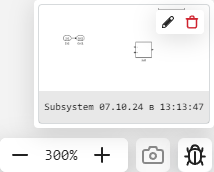
-
打开列表-显示可用于导航的所有已保存书签。 您还可以重命名或删除列表中的书签。:
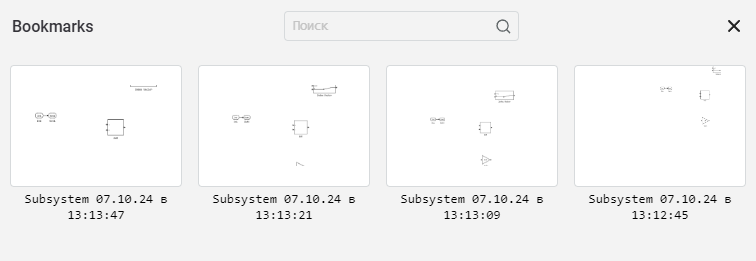
要转到书签,请从列表中选择您想要的书签,然后用鼠标左键双击它。 如有必要,请使用名称搜索。
信号特性的继承说明
*Engee*实现采样周期(采样时间)的反向继承。
如果块具有在*采样时间*参数中指定的值 -1,那么该块不设置它自己的采样步长,而是从相邻块的连接信号继承它。
|
反向继承意味着采样周期的值不是从求解器计算的,而是从信号源(来自信号源块)计算的。 块与*采样时间*= |
如果连接的源都没有给出明确的*采样时间*,则为模型指定的求解器步骤将用作值。
如果有多个连接的源具有不同的*采样时间*,系统将解决模型拓扑中最近源的冲突;在困难的情况下,可能会出现错误,建议显式设置关键源块的*采样时间*。
例如,您可以为块设置*采样时间* Constant 并指定*采样时间*= -1 接收来自它的信号的块(在子系统中)。 结果,这些块将使用从*Constant*块继承的值。